एनवीडिया शील्ड, जिसे शील्ड टीवी के नाम से भी जाना जाता है, एक एंड्रॉइड-आधारित स्ट्रीमिंग मीडिया प्लेयर है जो आपको विभिन्न सदस्यता सेवाओं के साथ-साथ गेमिंग ऐप्स से मनोरंजन सामग्री चलाने की सुविधा देता है। तुम आनंद उठा सकते हो 4K वीडियो डॉल्बी विज़न पिक्चर और डॉल्बी एटमॉस सराउंड साउंड के साथ, एक अद्भुत अनुभव पैदा करता है। शील्ड टीवी में और भी बहुत कुछ है और यह संभव है कि आप उन सभी सुविधाओं का लाभ नहीं उठा रहे हैं जिनके लिए आपने भुगतान किया है।
अंतर्वस्तु
- अपना खोया हुआ रिमोट ढूंढें
- अपने स्मार्टफोन को रिमोट की तरह इस्तेमाल करें
- रिमोट बटन कस्टमाइज़ करें
- कोई स्क्रीनशॉट लें
- एआई अपस्केलिंग के साथ वीडियो को बेहतर बनाएं
- प्रशंसकों का कष्टप्रद शोर बंद करें
- ऐप्स के बीच स्विच करें
आपको अपने पैसे का अधिकतम लाभ उठाने में मदद करने के लिए, हमने एक इष्टतम सिनेमाई मनोरंजन अनुभव बनाने के लिए सर्वोत्तम एनवीडिया शील्ड टीवी युक्तियाँ और युक्तियाँ एकत्रित की हैं।
अनुशंसित वीडियो
आसान
10 मिनटों
एनवीडिया शील्ड टीवी
टीवी
स्मार्टफोन
अपना खोया हुआ रिमोट ढूंढें
भूल गए कि आपने शील्ड टीवी रिमोट कहाँ रखा था? खैर, आप इसे अपने टीवी और स्मार्टफोन या माउस का उपयोग करके पा सकते हैं। ऐसा करने के दो तरीके हैं, यह इस पर निर्भर करता है कि आपके पास एनवीडिया शील्ड का कौन सा संस्करण है।
स्टेप 1: बेलनाकार शील्ड टीवी में एचडीएमआई पोर्ट के पास एक विशेष रिमोट फाइंडर बटन है। इसे दबाएं और रिमोट से तेज़ बीप निकलेगी ताकि आप इसका पता लगा सकें।

चरण दो: यदि आपके पास एनवीडिया शील्ड टीवी प्रो है, तो आप अपने स्मार्टफोन या माउस का उपयोग करके सेटिंग्स मेनू को संचालित करके रिमोट ढूंढ सकते हैं।
संबंधित
- 11 सोनोस टिप्स, ट्रिक्स और अल्पज्ञात विशेषताएं
- इन युक्तियों और युक्तियों के साथ अपने Apple TV 4K (2022) का अधिकतम लाभ उठाएं
- सर्वोत्तम AirPods Pro 2 युक्तियाँ और युक्तियाँ जिन्हें आपको अभी जानना आवश्यक है
चरण 3: जाओ समायोजन.
चरण 4: जाओ रिमोट और सहायक उपकरण > ढाल सहायक उपकरण > शील्ड रिमोट > इस रिमोट को ढूंढें. इससे रिमोट भी बज जाएगा जिससे आप उसे ढूंढ सकेंगे।
हालाँकि ध्यान दें कि दोनों विकल्पों के लिए रिमोट का पास में होना, अच्छी तरह से चार्ज होना और इंटरनेट से जुड़ा होना आवश्यक है। एनवीडिया शील्ड को कोई मृत या दूर का रिमोट नहीं मिल सका।
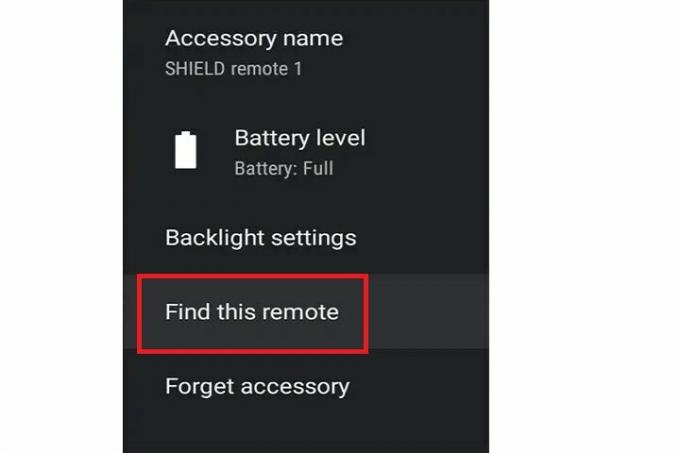
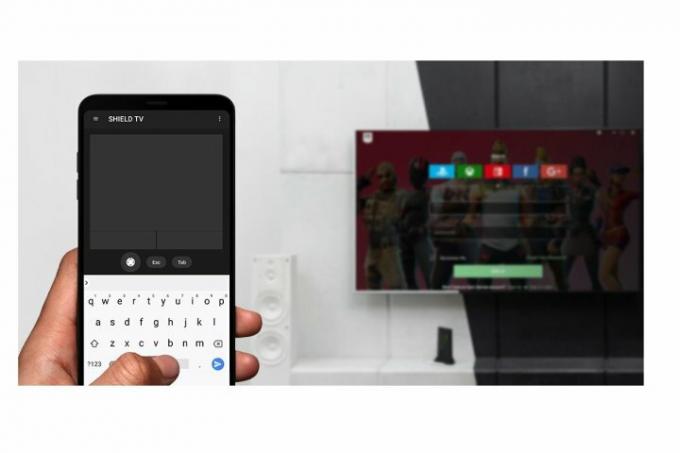
अपने स्मार्टफोन को रिमोट की तरह इस्तेमाल करें
यदि आपको अपना रिमोट नहीं मिल रहा है, तो आप टीवी को नियंत्रित करने के लिए अपने स्मार्टफोन का उपयोग कर सकते हैं। यहां बताया गया है कि इसे कैसे सेट अप करें।
स्टेप 1: अपने स्मार्टफोन पर शील्ड टीवी ऐप इंस्टॉल करें और खोलें।
चरण दो: सुनिश्चित करें कि आपका स्मार्टफोन और टीवी एक ही नेटवर्क से जुड़े हैं।
चरण 3: अपनी टीवी स्क्रीन पर प्रदर्शित छह अंकों का कोड दर्ज करके स्मार्टफोन को टीवी से कनेक्ट करें।
अब आप स्मार्टफोन ऐप को वर्चुअल रिमोट की तरह इस्तेमाल कर सकते हैं।
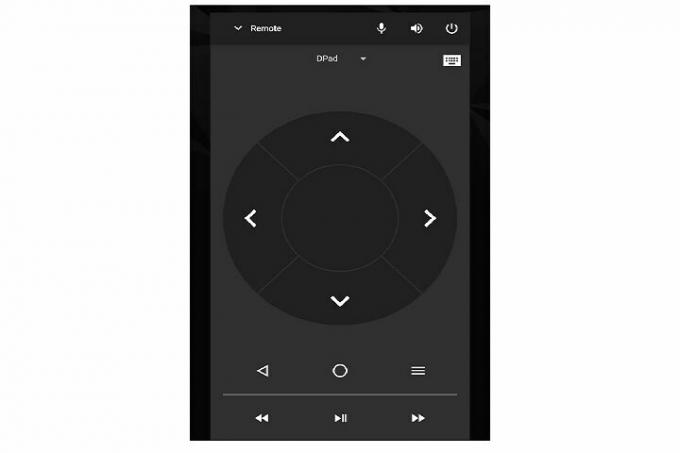
रिमोट बटन कस्टमाइज़ करें
एनवीडिया शील्ड रिमोट से खुश नहीं हैं? आप अपनी प्राथमिकताओं के अनुरूप बटनों को अनुकूलित कर सकते हैं! आप प्रत्येक बटन के लिए अलग-अलग फ़ंक्शन सेट कर सकते हैं ताकि हर चीज़ ठीक उसी तरह नियंत्रित हो जैसे आप इसे पसंद करते हैं। यहां अनुकूलन के साथ शुरुआत करने का तरीका बताया गया है।
स्टेप 1: जाओ समायोजन आपके टीवी पर.
चरण दो: जाओ रिमोट और सहायक उपकरण.
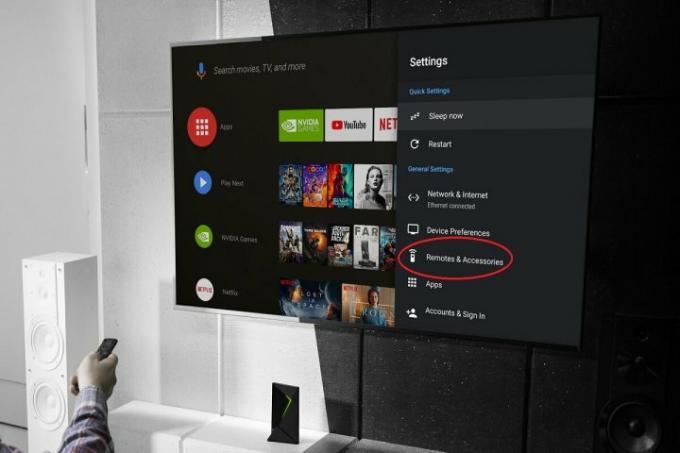
चरण 3: का चयन करें सेटिंग्स बटन अनुकूलित करें अनुकूलन मेनू खोलने का विकल्प।
चरण 4: अब आप त्वरित सेटिंग्स बटन पर कोई भी फ़ंक्शन असाइन कर सकते हैं। आप इसका उपयोग उस ऐप को खोलने के लिए कर सकते हैं जिसका आप सबसे अधिक उपयोग करते हैं, स्क्रीनशॉट लें (नीचे उस पर अधिक), वॉल्यूम म्यूट करें, और बहुत कुछ।

चरण 5: यदि आप एक से अधिक बटन को कस्टमाइज़ करना चाहते हैं, तो आप बटन मैपर ऐप डाउनलोड कर सकते हैं।
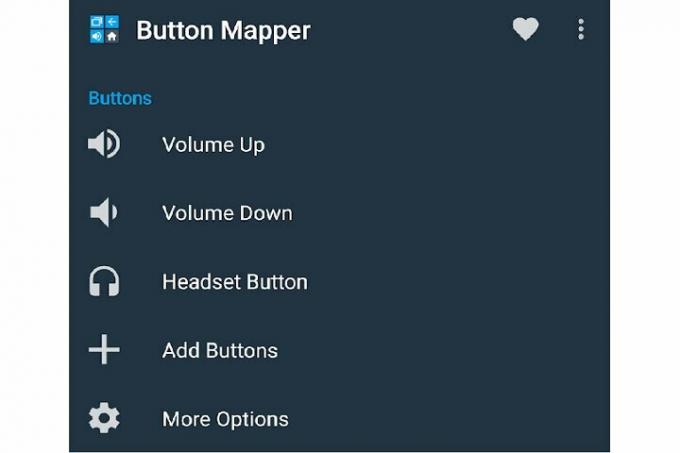
चरण 6: जाओ समायोजन > डिवाइस प्राथमिकताएँ.
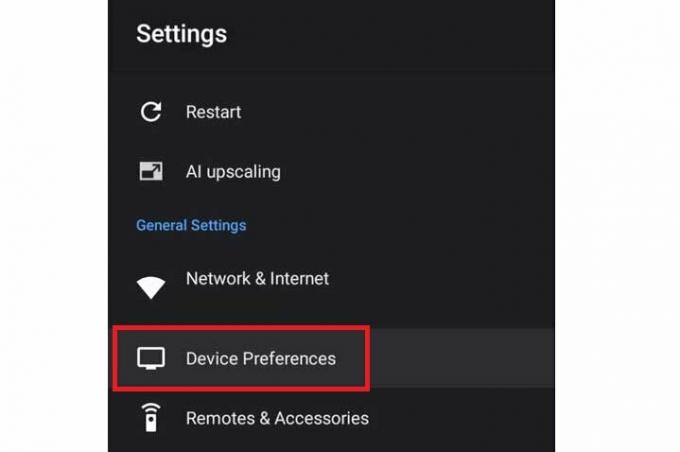
चरण 7: खोलें सरल उपयोग टैब.
चरण 8: की तलाश करें बटन मैपर विकल्प चुनें और इसे चालू करें।
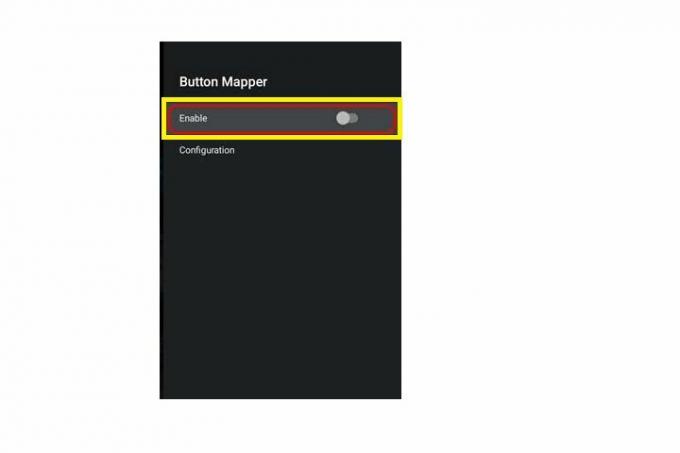
चरण 9: अब अपनी पसंद के बटनों को अलग-अलग फ़ंक्शन निर्दिष्ट करने के लिए बटन मैपर ऐप का उपयोग करें।

कोई स्क्रीनशॉट लें
स्क्रीन पर कुछ दिलचस्प देखें जिसे आप अपने दोस्तों के साथ साझा करना चाहते हैं? आप एनवीडिया शील्ड टीवी पर स्क्रीनशॉट ले सकते हैं। ऐसे।
स्टेप 1: जाओ समायोजन.
चरण दो: जाओ रिमोट और सहायक उपकरण > ढाल सहायक उपकरण > सेटिंग्स बटन अनुकूलित करें.
चरण 3: का चयन करें कोई स्क्रीनशॉट लें विकल्प।
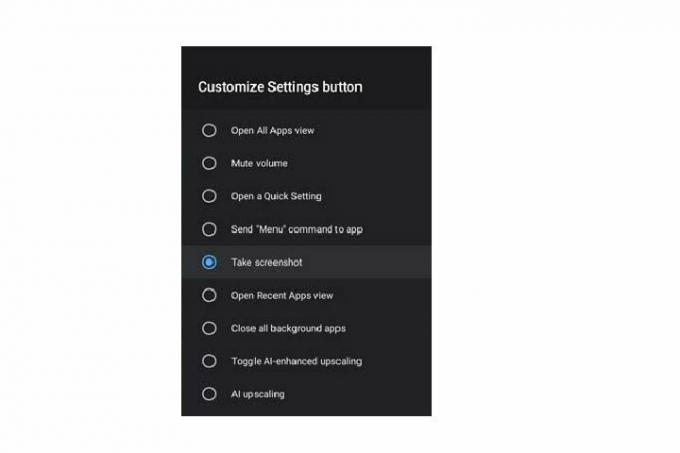
चरण 4: अब जब आप रिमोट पर क्विक सेटिंग्स बटन दबाएंगे तो टीवी एक स्क्रीनशॉट लेगा।

एआई अपस्केलिंग के साथ वीडियो को बेहतर बनाएं
बेहतर वीडियो का आनंद लेना चाहते हैं? आप उपयोग कर सकते हैं एआई अपस्केलिंग एनवीडिया शील्ड पर। यह सुविधा वीडियो रिज़ॉल्यूशन को कृत्रिम रूप से बेहतर बनाने और आपको बेहतर चित्र गुणवत्ता प्रदान करने के लिए मशीन लर्निंग का उपयोग करती है, भले ही मूल वीडियो उतना तेज़ न हो। इसे सक्षम करने का तरीका यहां बताया गया है।
स्टेप 1: जाओ समायोजन.
चरण दो: का चयन करें एआई अपस्केलिंग विकल्प।
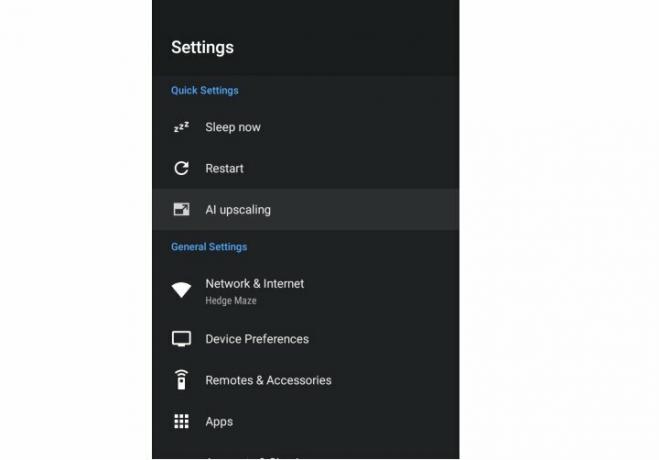
चरण 3: अपना इच्छित AI अपस्केलिंग विकल्प चुनें। आप इनमें से चुन सकते हैं एआई-उन्नत, बढ़ी, और बुनियादी मोड. आप विवरण वृद्धि को उच्च, मध्यम या निम्न पर भी सेट कर सकते हैं।
प्रयोग करने के लिए कोई भी विकल्प चुनें क्योंकि आप बाद में हमेशा मोड बदल सकते हैं यह देखने के लिए कि आपकी प्राथमिकताओं से सबसे अच्छा क्या मेल खाता है।
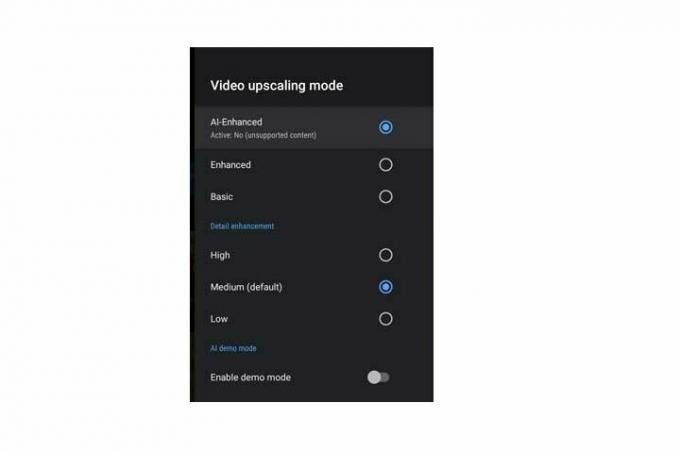
प्रशंसकों का कष्टप्रद शोर बंद करें
अधिकांश उपकरणों की तरह, एनवीडिया शील्ड ओवरहीटिंग से बचने के लिए एक अंतर्निर्मित कूलिंग पंखे के साथ आता है। लेकिन कभी-कभी ये कूलिंग पंखे बहुत शोर कर सकते हैं। सौभाग्य से, आवश्यकता पड़ने पर आप इसे शांत कर सकते हैं।
स्टेप 1: जाओ समायोजन.
चरण दो: जाओ डिवाइस प्राथमिकताएँ.
चरण 3: का चयन करें प्रणाली विकल्प। फिर चुनें फैन मोड.
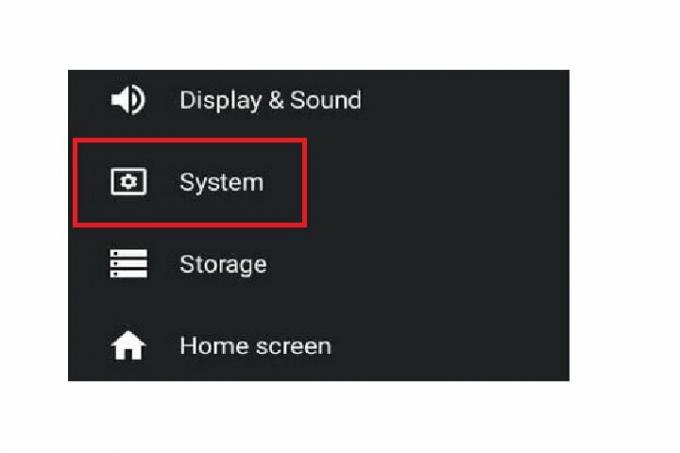
चरण 4: अब आप इसमें दो विकल्प देख सकते हैं फैन मोड मेन्यू: ठंडा और शांत. यदि आप चुनते हैं ठंडा, पंखे का शोर अधिक हो सकता है लेकिन टीवी ठंडा रहेगा। दूसरी ओर, यदि आप चुनते हैं शांत, पंखे का शोर कम हो जाएगा लेकिन आपके टीवी की कूलिंग भी कम हो सकती है।
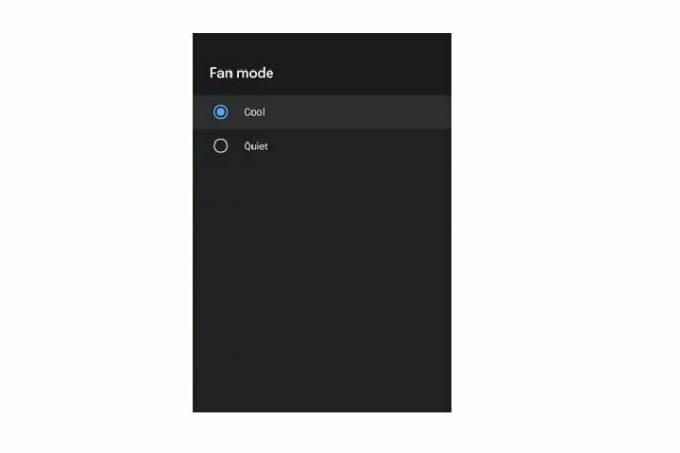

ऐप्स के बीच स्विच करें
क्या आप जानते हैं कि स्मार्टफोन की तरह, एनवीडिया शील्ड आपको ऐप्स के बीच स्विच करने की सुविधा देता है? ये काफी आसान है. वास्तव में, यह इस सूची की सबसे आसान युक्तियों में से एक है।
बस होम बटन को दो बार दबाएं। अब आप सभी हालिया ऐप्स तक पहुंच सकते हैं और जो चाहें उसे चुन सकते हैं।
संपादकों की सिफ़ारिशें
- अमेज़ॅन प्राइम डे के लिए एनवीडिया शील्ड एंड्रॉइड टीवी पर $30 बचाएं
- एनवीडिया ने शील्ड पर गेमस्ट्रीम को बंद कर दिया, उपयोगकर्ताओं को स्टीम की ओर इशारा किया
- आपके टीवी समय को अधिकतम करने के लिए 7 एंड्रॉइड टीवी युक्तियाँ और युक्तियाँ
- Google TV युक्तियाँ और युक्तियाँ जिन्हें आपको अभी उपयोग करना शुरू करना होगा
- आपको एक मास्टर कास्टर बनाने के लिए Google Chromecast युक्तियाँ और युक्तियाँ
अपनी जीवनशैली को उन्नत करेंडिजिटल ट्रेंड्स पाठकों को सभी नवीनतम समाचारों, मजेदार उत्पाद समीक्षाओं, व्यावहारिक संपादकीय और एक तरह की अनूठी झलक के साथ तकनीक की तेज़ गति वाली दुनिया पर नज़र रखने में मदद करता है।



